DataNumen Outlook Password Recovery V1.1.0.0 英文安装版
DataNumen Outlook Password Recovery是一款操作简单的outlook密码恢复工具,如果你的outlook文件不小心丢失了,可以尝试通过这款工具来进行修复,如果你忘记了密码的加密PST文件,那么这个工具,你可以很容易地恢复密码,并访问PST文件中的内容。
时间:2023-05-23
发布者:raomin
来源:未知
现在很多用户都安装了最新的win11操作系统,我们平常在使用电脑的时候会经常遇到各种问题,今天小编为大家带来的是Win11提示内核模式硬件强制堆栈保护已关闭的解决方法,希望可以帮到大家!
Win11提示内核模式硬件强制堆栈保护已关闭怎么办?
1、通过单击任务栏中的放大镜图标来调出搜索栏。在搜索栏中输入验证者,然后单击出现的“验证者”条目。
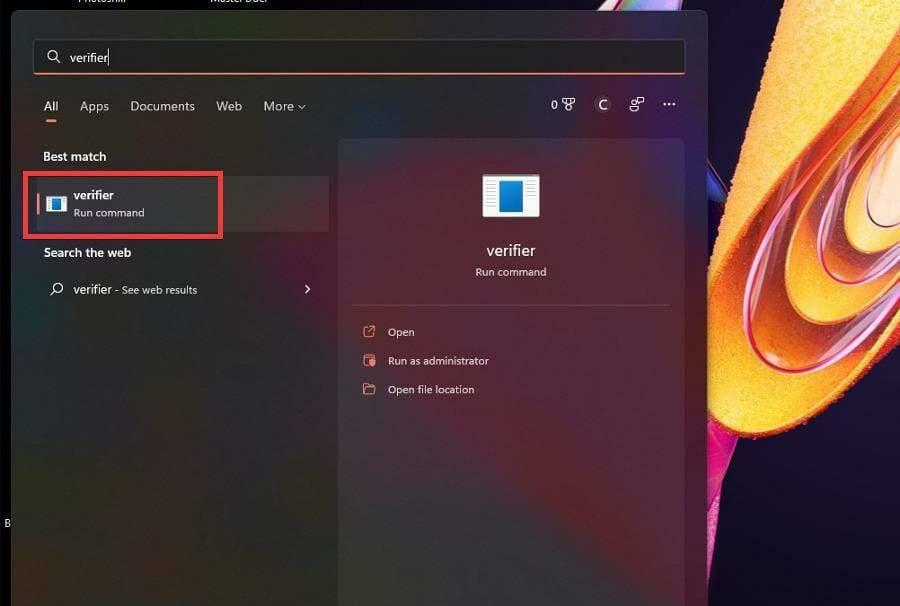
2、单击它将弹出设备验证程序管理器。在此窗口中,选择创建标准设置,然后单击下一步。
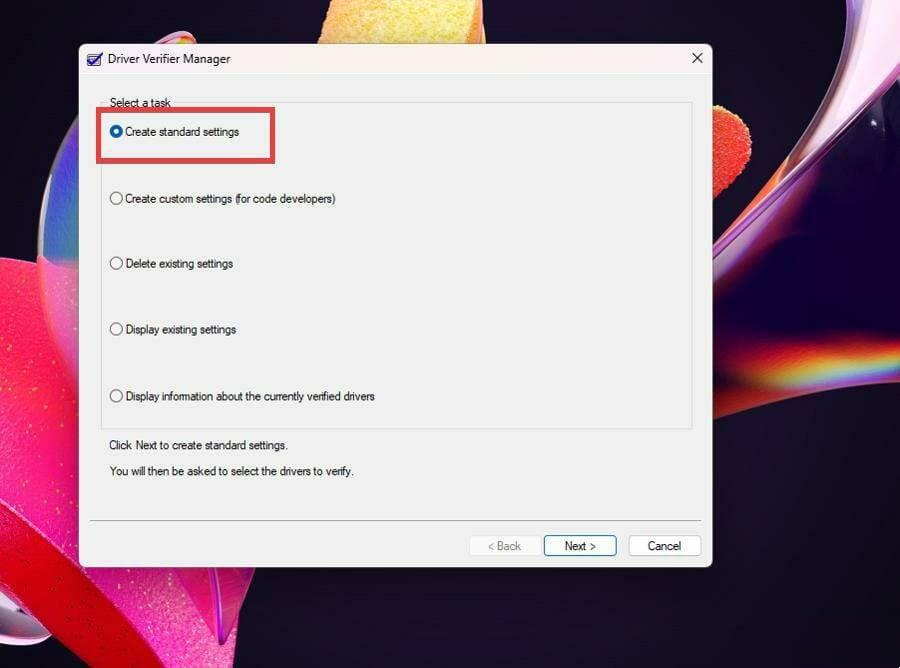
3、接下来,单击自动选择未签名的驱动程序,然后单击下一步。这样做将缩小由未签名驱动程序引起的问题。
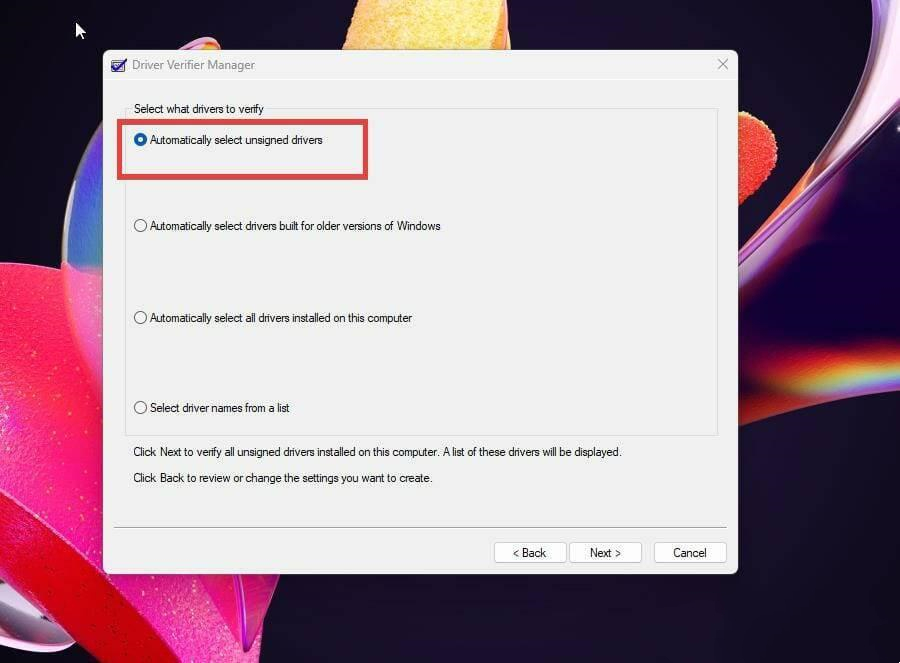
4、Driver Verifier Manager 将搜索任何未签名的驱动程序。如果一切正常,会出现一个小窗口,告诉您没有找到任何东西。
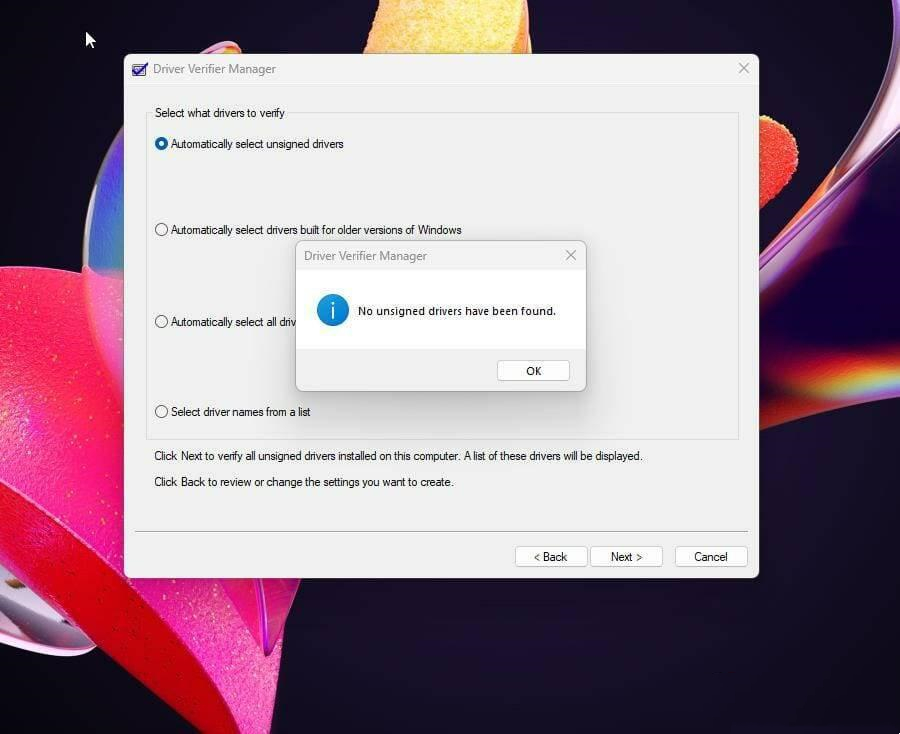
5、如果出现问题,验证程序管理器会告诉您必须修复驱动程序的来源。
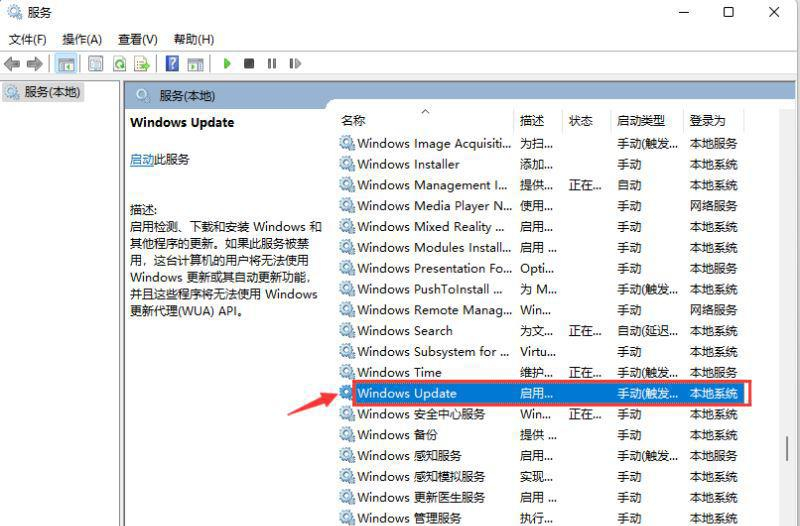
热门教程 周 月
电脑自动待机如何解决?高手教你设置禁止Windows电脑自动待机
7次 2联想电脑Win10摄像头用不了怎么办?
7次 3Win10加入Windows预览体验计划失败错误码0x800BFA07怎么办?
6次 4Wps自动保存怎么设置
6次 5Win10怎么取消开机pin登录?取消开机pin登录教程
6次 6Win10小娜没用了,一招帮你轻松删除
6次 7Win10专业版中如何禁用快速用户切换功能?
5次 8Win10系统Win快捷键不能用修复方法
5次 9怎么使用WPS制作身份证的数字格子?
5次 10Win7旗舰版系统安装驱动提示“无法启用这个硬件”怎么回事?
5次Win10 KB5005033怎么卸载 Win10 KB5005033卸载方法
12次 2万能Win11激活秘钥分享 Win11免费激活码
9次 3Windows11正式版什么时候推送?Win11更新推送时间
9次 4怎么避开Steam启动游戏?免Steam启动游戏教程
9次 5win10老是蓝屏重启的解决方法
8次 6爱思助手怎么从电脑导入视频?
8次 7随身乐队怎么导出录音文件?随身乐队导出录音文件的方法
8次 8Win10无法连接打印机并提示0x00004005错误代码怎么办?
8次 9如何升级Win11系统 最全的Win11升级方法汇总
8次 10Win10安装icloud失败怎么回事?安装icloud失败解决教程
8次最新软件